Hunting for a fruitful way to generate leads and convert your visitors? You can do that easily by adding social media counter to your WordPress site.
You may be wondering how a social counter can generate leads for you? Also, how can you add a social counter like social share counter, or interaction counter in WordPress easily. I will answer them all in this guide.
In this write-up, I will walk you through how to add social counter to a WordPress site. I will show you the step-by-step process of adding a social counter in WordPress through the social media plugin WP Social.
Quick Overview
This tutorial describes the process to add a social counter to a WordPress site.
Hvorfor? Social media credibility influences purchase decisions for nearly 82% of consumers.
Tools Used: WP Social
To add social media counter:
✅ Set up counter settings from the WP Social dashboard.
✅ Enable and configure individual social media platforms.
✅ Use WP Social Counter widget in the editor.
✅ Customize the social counter button styles.
Final Tip: A well-placed social counter can turn visits into trust and trust into conversions.
Why Add Social Counter in a WordPress Site
In case you are wondering why I have picked WordPress to add social counter, the following stats is the answer for you-
According to w3techs, WordPress powers 43.5% websites of the Internet in 2025. Out of 1.2 billion total websites on the web, more than 472 million sites use WordPress. And if you compute only the CMS-built sites, 61.7% sites are powered by WordPress.
Om 82% of consumers now rely on social media for product research as per latest Hostinger data.
Well, social media counter displays the followers, fans, and subscribers of your social media channels on your website. When you show your fanbase on the site, it motivates your site visitors and prompts them to follow you.
Når dine besøgende begynder at følge dig, får du en gylden mulighed for at cirkulere dine produkter eller tjenester til dem. Du kan dele annoncer og salgsfremmende indhold på forskellige sociale mediekanaler, og de vil dukke op foran dine følgere. Nogle af dine følgere vil helt sikkert finde dine tilbud lukrative og blive til leads.
Hopefully, you got it now why I chose WordPress to make this tutorial. But before going to the procedure, it’s crucial to know why WP Social, for at tilføje en social tæller?
Why Use WP Social To Add Social Counter in a WordPress?
Tonsvis af plugins til sociale medier are available at your disposal. Then, why WP Social? I can list a number of reasons why the plugin is a real gem.
Men det, der får pluginet til at skille sig ud fra andre, er dets smukke sociale counter-look og integration af en lang række udbydere. Tag et kig på en af de stilfulde demoer af WP Social's sociale tæller sammen med nogle populære sociale medier netværk pluginnet integrerer-

Hvorfor tilføje social tæller på et WordPress-websted via WP Social? Lad os tjekke det ud-
- Boasts a trio of social share, social counter, and social login.
- Glat grænseflade og integrationsproces på ethvert WordPress-websted.
- Adskillige sociale tællerskabeloner er tilgængelige for dig at vælge og vrage og tilføje på dit websted.
- Understøtter alle de store sociale mediekanaler, som er nøglen til social counter.
- Smukke knapper og placeringsmuligheder tilgængelige.
Hvordan fungerer Social Counter af WP Social Work?
WP Socials sociale tæller har 3 forskellige faner - Tællerindstillinger, Udbydere og Stilindstillinger. Fra Tællerindstillinger skal du indstille cachetimerne, vælge temaet og bruge kortkode, hvis du vil vise en social tæller.
Under fanen Udbydere kan du se en række udbydere af sociale medier, herunder Facebook, YouTube, Twitter, Instagram, Linkedin, Mailchimp, Pinterest, Dribble og så videre. Du kan vælge dine sociale mediekanaler, der skal vises på den sociale tæller på dit websted.
Under fanen Stilindstillinger kan du notere en masse stilarter til dine sociale tællerknapper. Du kan vælge flad linjestil, afrundet linjestil, flad ikonstil, afrundet ikon med svævefarvestil, lodret linjestil med fyldfarve og andet.
Lad os springe direkte til selvstudiet….
Installer og aktivér WP Social:
Først skal du installere og aktivere WP Social. Hvordan gør man det? Du kan henvise til dokumentationen- Sådan gør du installere og aktivere WP Social for det.
Faktisk kan du gøre det enten fra dit administrationspanels dashboard eller downloade det manuelt først og derefter installere det. Når plugin'et er installeret, kan du aktivere det med det samme.
Find WP Social på dashboardet:
Naviger nu til WP Social på dashboardet og svæv over det. En liste over elementer vises, og vælg Social tæller blandt dem.
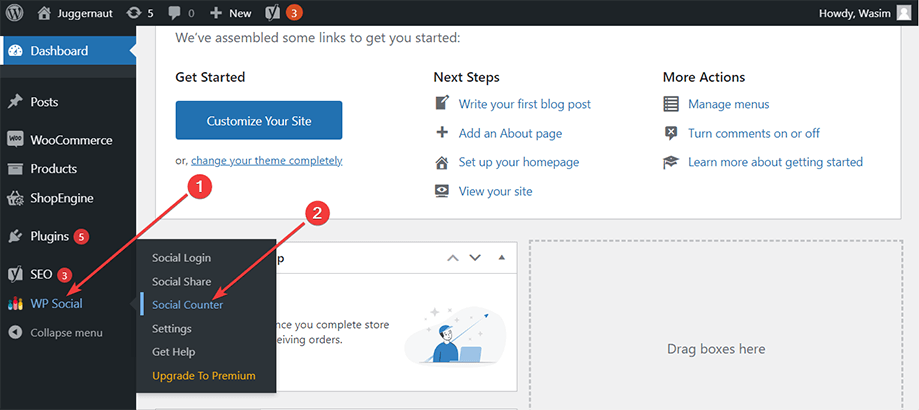
Dette vil tage dig til en ny side, og her kan du dybest set se de 3 faner, som jeg nævnte ovenfor lige øverst - Tællerindstillinger, Udbydere og Stilindstillinger. Som standard vil du være aktiv på fanen Tællerindstillinger, hvorunder du kan se 3 parametre.
Indstil de nødvendige data på fanen tællerindstillinger:
For det første skal du indstille Cache (timer), som er indstillet til 12 som standard, men du kan ændre det, som jeg har sat det til 2. Det betyder, at efter hver 2. time, vil det tage en automatisk opdatering og vise en opdateret data.
Derefter skal du vælge, om du vil bruge standard skrifttypefamilie-temaet. Hvis du vil, skal du vælge Ja eller nej.
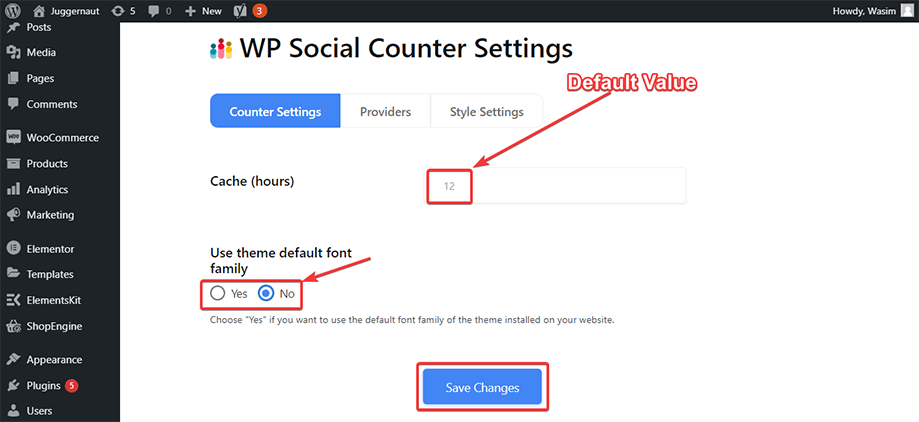
Nederst på siden vil du have en række kortkoder, som du kan bruge hvor som helst på siden til at vise socialtæller.
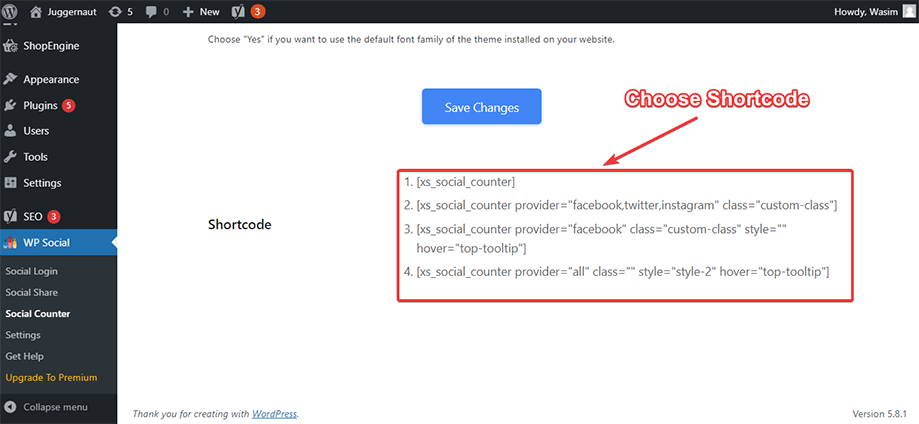
Skift til fanen Udbydere og kom godt i gang med Facebook:
Skift nu til fanen Udbydere, og du vil se en række platforme som Facebook, Twitter, Instagram, Linkedin, YouTube osv. Ud af dem kan du vælge dem, du vil vise på din side. Jeg vil vælge Facebook, Instagram og Youtube i denne tutorial.
Først og fremmest skal du navigere til Facebook-sektionen og klikke på knappen "Kom godt i gang".

Aktiver Facebook-blokering:
Dette åbner et vindue, hvor du skal angive dit Facebook-side-id. Andre inputfelter kan forblive uændrede. Tryk derefter på knappen "Gem ændringer".

Når du har gemt ovenstående data, så glem ikke at aktivere skift under Facebook-sektionen.

Flyt til widgetområdet:
Nu kan du bruge den sociale tæller. Der er 2 forskellige måder at bruge det på, som jeg vil vise dig. I den første metode skal du gå til widgets-området. For at gøre det skal du navigere til Udseende i dashboardet og finde Widgets, der svæver over Udseende. Klik derefter på elementet Widgets på listen over elementer.

Dette fører dig til en ny side, hvor du kan se "Widgets" øverst til venstre og en liste over elementer på siden.

Tilføj WSLU Social Counter Block:
Klik på knappen "+" og skriv WP Social i søgefeltet. Vælg WSLU Social Counter-blok, og en liste over elementer vises. Indstil elementfelterne fra indstillingerne, og klik på opdater.

Vælg Instagram- og YouTube-blokke:
Gå til udbyderne igen, og klik på knappen "Kom godt i gang" på Instagram.

Angiv de nødvendige data til Instagram i felterne Brugernavn, Bruger-id og Adgangstoken. Jeg vil beholde de øvrige felter uændrede. Tryk derefter på knappen Gem ændringer. Tænd derefter Instagram-knappen.

Ligeledes skal du gå videre med at indstille parametrene for YouTube. Klik på "Kom godt i gang" som før.

Læg derefter de nødvendige data til YouTube i vinduesfelterne. Klik på "Gem ændringer", og aktiver YouTube-knappen.

Se en forhåndsvisning af knapperne på den sociale tæller:
Gå nu til indlæggene og klik på Preview for at se de sociale tællerknapper på Facebook, Instagram og YouTube på din side. Fra skærmbilledet nedenfor kan du se, hvordan det vises på front-end.
Her kan du se Facebook-tæller, Instagram-tæller og YouTube-tæller. Men du kan også vise Twitter-tæller, Pinterest-tæller, Dribble-tæller og andre tællere, der understøttes af WP Social.

Kom i kontakt med os gennem vores supportcenter hvis du har spørgsmål om WP Social.
Anden metode til at vise social tæller:
Lad mig nu vise dig den anden metode til at vise den sociale tæller. Dette er noget, du nemt kan gøre ved at bruge kortkoderne, som jeg viste på fanen Tællerindstillinger.
Kopier kortkoderne:
Gå til fanen Tællerindstillinger og kopier en af kortkoderne. Gå nu videre til widgetområdet som vist før.

Indsæt kortkoden på det højre område:
Klik på knappen "+" ved siden af Widgets og søg efter kortkodeknappen i søgefeltet. Indsæt nu den kortkode, du kopierede, på det udpegede område. Opdater siden for at sætte ændringerne i kraft.

Opdater siden:
Genindlæs siden, og du kan se den sociale tæller, der dukker op som før.

Skift til fanen Stilindstillinger:
Nu er det tid til at tage et kig på tællerens stil. Gå til det sociale tæller-dashboard i WP Social, og vælg fanen Stilindstillinger.

Vælg din foretrukne tællerstil:
Du vil bemærke en række tællerstile på skærmen. Øverst vil gratis stilarter dukke op og vælge en af dem. Men der er også tilgængelige pro-stile, som du kan bruge, hvis du er en premium-bruger.

WP Social-Social Counter Demoer på et blik:
Lad os tage et hurtigt kig på nogle af de populære sociale counter-demoer af WP Social fra gif-en nedenfor-

Prøve det:
Det er det. Det er et stykke kage til tilføje social tæller gennem WP Social, højre? Det er derfor, jeg har valgt dette brugervenlige plugin for at demonstrere for dig, hvordan du tilføjer social counter til en WordPress-hjemmeside. Jeg er ret sikker på, at hvis du gennemgår tutorial én gang, kan du få styr på at injicere social counter gennem WP Social.
Sammen med at aktivere social tæller, WP social også tilføjer socialt login og integrerer social share på din hjemmeside. Det har 8+ udbydere af sociale tællere, 8+ udbydere af socialt login og 24+ udbydere af sociale dele. Den kommer med tonsvis af funktioner, herunder sofistikeret API, ubegrænsede tilpasninger, svæveanimation og så videre.
Når du får så mange fordele i ét plugin, er det værd at prøve det, ikke? Indtil jeg kommer med endnu en spændende tutorial, skal du bare slappe af og nyde din tid!!!

Skriv et svar